
Adorons Jésus-Eucharistie! | Accueil >> Varia >> Génie logiciel

1) Avertissements
2) L'informatique est un bordel à cause du Péché Originel
3) Mon ordinateur idéal
4) Quelques règles générales pour choisir un ordinateur
5) Quelles options matérielles («hardware») choisir?
6) Quels logiciels obtenir?
7) Les accessoires
8) Comment acheter et configurer l'ordinateur?
9) Pourquoi pas un ordinateur usagé?
10) Pourquoi pas Linux et des logiciels «Source ouvert» gratuits?
11) Pourquoi pas juste un téléphone intelligent («smartphone»)?
12) Remerciements
1.1) Conseils d'achat. Voir la Considération juridique N° 18 concernant les suggestions d'achat faites sur ce site web.
1.2) Public-cible. Ces conseils sont pour les «techno-ploucs» («computer illiterate» en anglais). Si vous êtes une «tronche» ou un «sourisard» («nerd» ou «geek» en anglais), ne lisez pas ce texte pour vous instruire, mais pour me suggérer des améliorations.
1.3) Détails sur les fournisseurs. Pour plus de détails sur les fournisseurs et les produits dont on parle ici, SVP consultez «Quelques bons hyperliens de Génie logiciel».
1.4) Méfiez-vous des conseils désuets. Les choses changent vite dans le domaine de l'informatique. (Dernière mise-à-jour de cet article le 2021-mars-10.)
1.5) Mes conseils sont biaisés par l'ordinateur que j'ai, et comment je l'utilise. En ce moment, j'utilise un Lenovo Thinkpad P14s, le logiciel d'exploitation Windows 10, une vieille suite de bureautique Microsoft Office 2000 qui marche encore très bien, le courriel Thunderbird et le fureteur Mozilla Firefox avec AdBlock Plus. Je suis exactement le contraire d'un grand utilisateur («power user» en anglais): en gros je tripote des fichiers texte, je réponds à mes courriels et je navigue sur l'Internet.
Il y a plusieurs années lorsque j'étais programmeur aux USA, je me souviens d'avoir entendu parler d'un ingénieur qui signait tous ses courriels avec le souhait: «Que tous vos problèmes soient techniques!»
Un des premiers problèmes que j'ai avec les techno-ploucs, qui me demandent des conseils informatiques, est qu'ils s'imaginent que le problème est technique. Normalement, ce n'est pas le cas. L'humanité a toute les connaissances pour fabriquer d'excellents ordinateurs qui sont petits, peu dispendieux, conviviaux, robustes, etc. Le problème n'est pas la technologie. Le problème est le Péché originel.
Comment le Péché originel fait-il du tort aux ordinateurs? Voici quelques exemples:
2.1) Les batteries inamovibles ou non-standard. Certains ordinateurs ont une batterie rechargeable non-standard et difficile à remplacer par l'usager. Comme cette batterie va finir par s'user, vous devrez vous acheter un nouvel ordinateur, ou payer cher pour que le fabriquant la remplace.
2.2) Des logiciels qui ne vous appartiennent pas. Vous les payez, mais le fabriquant en garde la propriété, et peut donc vous forcer à «ré-acheter» les mêmes logiciels, année après année. (Une variation récente sur ce thème sont les logiciels loués qui habitent «dans le nuage».)
2.3) Formats de fichier privés. Certains logiciels prennent vos données et les mettent dans un format de fichier non-standard, privé. Vos données (qui vous appartiennent) deviennent en quelque sorte les otages du fabriquant de ce logiciel.
2.4) L'informatique en nuage ou l'informatique nuagique ("Cloud Computing"). «L'informatique nuagique» n'est qu'une expression de marketing qui signifie que vos données et vos logiciels ne vivent plus sur votre ordinateur, mais sont conservés «dans le nuage» («nuage» signifiant «Internet»), sur un gros ordinateur partagé, à quelque part sur l'Internet, sous le contrôle total de quelqu'un d'autre que vous.
Il y a plusieurs années les ordinateurs étaient tellement coûteux que seules les grandes compagnies et les militaires pouvaient se les payer. Alors il était plein de bon sens de permettre à plusieurs usagers de partager un seul ordinateur distant. Mais de nos jours il y a probablement un ordinateur dans votre téléphone, dans votre four micro-onde, même dans votre machine à laver et dans votre bouilloire! Alors forcer plusieurs personnes à mettre toutes leurs données et leurs logiciels sur un seul ordinateur distant est vraiment «pire que stupide».
2.5) Les modes informatiques. Les fabriquants d'ordinateur aiment bien ça lorsque tout un troupeau de clients captifs se précipite à gauche ou à droite pour acheter de nouveaux ordinateurs. Alors ils aiment les modes. Souvent ces modes sont fondées sur de nouvelles formes d'ordinateurs. Attention, il est facile d'être mignon lorsqu'on n'a pas besoin d'être pratique. N'oubliez pas que l'ordinateur en tant que tel ne prend presque pas de place. Si vous prenez le cerveau de l'ordinateur (CPU et mémoire vive), et que vous le réduisez en poudre avec un mortier, vous pourrez probablement le faire entrer dans un dé à coudre (et la miniaturisation continue encore!). Ce qui est gros, c'est la batterie, l'écran et le clavier. Alors si vous vous débarassez d'un ou plusieurs de ces éléments, vous pouvez facilement avoir un ordinateur qui aura l'air bien mignon dans la vitrine.
2.6) La désuétude programmée. Une autre façon que les manufacturiers ont pour que les clients achètent plus est de fabriquer des ordinateurs qui s'auto-détruisent après une brève période de temps. (Techniquement, il est facile de construire un ordinateur peu dispendieux qui devrait durer toute une vie.) Une autre variation sur la désuétude calculée est de trouver une manière de connecter l'ordinateur à quelque chose que les manufacturiers peuvent changer, forçant tout le monde à se racheter de nouveaux ordinateurs. Par exemple, «le ballonnement logiciel» («software bloat»), par lequel les manufacturiers augmentent la taille du système d'exploitation de telle manière que les usagers doivent acheter des ordinateurs plus puissants. Un autre exemple est dans les télécommunications: augmentez la vitesse du réseau un peu comme excuse pour changer le protocole du réseau, alors les usager doivent acheter de nouveaux téléphones pour rester branchés.
2.7) Portes dérobées («trap doors») intégrées dans votre matériel et vos logiciels. De plus en plus, les Gouvernements corrompus forcent les fabriquants d'ordinateurs et les compagnies de télécommunications à insérer des «portes dévoilées» dans le matériel et les logiciels informatiques, afin d'espionner leurs propres citoyens. Et bien sûr, rien n'empêche les manufacturiers d'utiliser de telles trappes dissimulées pour leur propres fins. L'existence même d'un ordinateur d'usage général, entre les mains de Nous le Peuple, est profondément antipathique aux forces anti-démocratiques.
2.8) Interfaces usager «Achetez-moi maintenant!». Si vous étudiez les interfaces homme-ordinateur, vous allez remarquer que souvent il y a de la complexité inutile. Plutôt que de faire des interfaces simples qui permettent à l'usager de faire du travail, les manufacturiers essaient souvent de placer des publicités pour leurs produits, ou de donner des spectacles audio-visuels pour divertir et attirer. Je balance rageusement ma machette dans cette jungle de fenêtres intempestives («pop-up window») et de lumières clignotantes et d'avertissements pour ceci et cela et de s'il-vous-plaît cliquez ici et de démarrage automatiques de programmes dont vous n'avez pas besoin là-bas, et attendez votre ordinateur a gelé parce qu'il est en train de télécharger automatiquement des immenses mises-à-jour pour des logiciels dont vous ne voulez même pas. À cause de ces continuels moulinets de machette sur mon propre ordinateur, j'ai tendance à oublier cet état des choses. Alors quand un techno-plouc me demande de l'aide et que je m'asseois devant son ordinateur, souvent je suis totalement ahuri par un déferlement de complexité inutile.
2.9) «Non, faisons-le à ma manière!». Dans le monde des logiciels à source ouvert, l'avarice est moins présente, mais l'orgeuil et la stupidité humaine malheureusement compensent amplement. Vous n'aimez pas quelque chose dans un logiciel (ou vous avez eu un échange de courriels de bêtise avec quelqu'un sur ce projet)? «Bifurquez» le projet, et commencez à ajouter des incompatibilités!
2.10) Nouvelles fonctionnalités, vieilles bibittes («bugs»). Trouver des bibittes existantes est un travail dur et monotone. Et se vanter d'avoir tué des bibittes a tendance à attirer l'attention du client sur le fait que vous lui avez vendu un logiciel vraiment pourri. Ajouter de nouvelles fonctionnalités est amusant, et cela fait que les clients veulent acheter la nouvelle version. Alors normalement les logiciels accumulent de nouvelles fonctionnalités, tout en accumulant de nouvelles et d'anciennes bibittes.
Etc, etc.

Au moment où on se parle, il serait relativement facile pour un manufacturier de fabriquer un ordinateur qui serait:
- Complètement ouvert (matériel et logiciel public et libre de droits).
- Assez petit et léger (par exemple, environ la taille et le poids d'un
Panasonic Toughpad B1 - 7 in. Android).
- Équipé d'un écran tactile (à la maison j'utiliserais un gros clavier
externe et un gros écran externe, mais avec un «clavier-coucou»
("pop-up keyboard") sur l'écran tactile, je pourrais encore entrer des données
en cas de besoin).
- Résistant à la pluie, assez résistant au froid et aux chocs.
- Sans ventilateur de refroidissement énervant.
- Alimenté par des piles AA (pas AAA, ni un format privé de batteries).
- Capable de faire rouler les logiciels de source ouvert normaux comme
«Libre Office» et un logiciel de courriel utilisable.
- Équipé d'un port USB normal (pour transférer des documents par
«godasse-net» («sneakernet»), pour connecter un clavier externe, etc.).
- Équipé d'un port pour se connecter à un gros écran externe (j'imagine
HDMI Type D).
- Capable de se connecter à un réseau sans fil, mais aussi équipé d'un
commutateur physique pour couper toutes les connections réseau).
- Sans stockage de masse non-amovible. Il y aurait au moins deux espaces
internes faciles d'accès pour des dispositifs de stockage de masse (j'aime
encore la rouille tournicotante, c'est-à-dire des disques rigides, mais
cela pourrait aussi être des disques transistorisés («SSD»)). Parce qu'il
n'y aurait pas de stockage de masse difficile à enlever, vous pourriez
prêter votre ordinateur à un parfait étranger (ou lui emprunter),
juste en permutant le disque rigide. Comme il y aurait deux fentes pour
connecter ces dispositifs, vous pourriez faire vos copies de sauvegarde
rien qu'en branchant votre autre disque rigide et en copiant tout de l'un
à l'autre. (Ce qui a aussi l'effet secondaire bénéfique de défragmenter
votre disque.)
- Incapable d'amorcer d'un support d'information amovible. En d'autres
mots, le système d'exploitation serait gravé sur une puce ROM soudée sur
la carte-mère, une fois pour toute. Remarquez que j'ai dit ROM et non pas
EEPROM ou quelque chose d'autre de modifiable. ROM dans le sens où la
seule manière de d'appliquer des rustines informatiques ("software patches")
sur ce système d'exploitation serait d'arracher la puce physique et d'en
souder une nouvelle. Il n'y aurait jamais de mises-à-jour du système
d'exploitation, car il serait simple et bien programmé. Aucun proto-imposteur
(«rootkit») ne pourrait être installé. Si pour une raison ou une autre vous
attrapiez un virus, vous n'auriez qu'à à sortir les batteries, à débrancher
le cordon d'alimentation (s'il était branché), attendre quelques secondes,
puis le rebrancher.
- Incapable d'auto-démarrer («autorun») quoi que ce soit. En d'autres
mots, il n'y aurait pas moyen de configurer cet ordinateur (soit par
l'usager soit programmatiquement) pour qu'il fasse quoi que ce soit
automatiquement. En d'autres mots, si vous double-cliquez sur un virus,
vous êtes infectés et c'est votre faute. Autrement, vous ne pouvez jamais
être infecté.
- Et bien sûr, tous les logiciels seraient codés en
GePSyPL!
Au moment où on se parle, un tel ordinateur n'est pas en vente. Si je me trompe, SVP téléphonez-moi de toute urgence!
Étant donné que le principal obstacle pour obtenir un bon ordinateur est le Péché originel, et étant donné qu'il n'y a pas de bon ordinateurs à vendre (à ma connaissance), quelles sont quelques règles générales pour choisir un ordinateur moins-que-parfait mais existant?
4.1) L'ordinateur n'a presque pas rapport; ce sont vos données qui importent. Les ordinateurs ressemblent plus à un litre de lait, qu'à une bouteille de vin. Un ordinateur n'est pas un investissement qui prend de la valeur comme une bouteille de bon vin. C'est quelque chose qui sûrit rapidement, même si on ne s'en sert pas, comme un litre de lait. Ne vous inquiétez pas trop pour le matériel et les logiciels. Essayez de trouver un ordinateur qui vous laisse le contrôle de vos données.
4.2) La miniaturisation coûte cher. Toutes choses étant égales, un petit ordinateur portatif coûtera toujours plus cher qu'un plus gros. Les ordinateurs plus petits ont aussi tendance à se briser plus souvent, à être plus lents que les gros, et à se faire voler plus facilement.
4.3) Achetez un ordinateur portatif. Les ordinateurs portatifs ont des défauts (voir ci-haut), mais les avantages compensent amplement:
4.3.1) Mobilité. Vous pouvez l'apporter avec vous au travail, en voyage, à l'école, ailleurs dans votre propre maison (pour avoir la paix!), etc. Vous avez donc toujours avec vous vos adresses, votre musique, vos photos, vos documents de travail, votre correspondance, vos livres, etc.! Quelle merveille!
4.3.2) Petite taille. Peu de gens ont trop d'espace dans leur logement. Même si vous ne le transportez jamais, un ordinateur portatif est quand même commode ne serait-ce que pour le peu de place qu'il occupe.
4.3.3) Santé. Vous pouvez travailler dans d'autres positions: debout, couché dans votre lit, assis dans une chaise berçante, etc. (Important entre autres pour les gens qui souffrent de maux de dos.)
4.3.4) Dépannage. Si vous êtes «techno-plouc», vous pouvez facilement apporter votre ordinateur à un «sourisard» pour qu'il vous dépanne et vous explique comment faire. Ne sous-estimez pas cet avantage!
Etc., etc.
4.4) Achetez deux ordinateurs identiques, ou une bonne garantie. Les ordinateurs se brisent (autant du côté matériel que du côté logiciel!), et sont relativement difficiles et coûteux à réparer. Idéalement, lorsque vous trouvez l'ordinateur qui vous convient, vous en achetez deux. (Il y a quelques années, cette approche aurait été impensable parce que les ordinateurs coûtaient trop cher, mais de nos jours c'est facile.) Lorsque votre ordinateur se brise, vous prenez votre ordinateur de rechange et hop! Problème réglé!
Si pour une raison bizarre vous ne pouvez avoir qu'un ordinateur, au moins prenez une bonne garantie. Attention, toutes les garanties ne se valent pas! Une garantie moche ne vaut presque rien, car lorsque votre ordinateur se brise, vous l'expédiez par la poste, et vous attendez..., attendez..., attendez... Une vraie garantie est lorsque vous pouvez retourner au magasin et ils vous en donnent un neuf, ou encore ils vous envoyent un technicien là où vous êtes, chez vous ou à votre bureau, et ce en moins de 24 ou 48 heures.
4.5) N'achetez pas un ordinateur usagé. C'est presque inévitablement une mauvaise idée d'acheter usagé. (Entre autres à cause des N° 4.1, N° 4.4, etc.)
4.6) Malheureusement, à ma connaissance, aucun fabriquant ne se démarque. J'ai vécu ou entendu parler «d'histoires d'horreur» avec la plupart des marques (Apple, Dell, Acer, Toshiba, Compaq-HP, Sony, Lenovo, etc.). Ceci semble corroboré par le fait que plusieurs sous-composantes de tous ces ordinateurs différents proviennent souvent des mêmes manufacturiers.
4.7) Heureusement, plusieurs marques et modèles sont tolérables. Si vous achetez un ordinateur portatif flambant neuf, avec un ordinateur de rechange identique ou une bonne garantie, de même que les options matérielles, les logiciels et les accessoires énumérés ci-bas, et que vos besoins informatiques sont ordinaires, vous serez probablement satisfaits.
Il n'y a pas grand choix à faire dans les options matérielles pour son ordinateur portatif. On peut quand même mentionner:
5.1) Ne pas insister sur le CPU. Le CPU (le «cerveau» de l'ordinateur) n'est généralement pas utilisé de manière très intensive. À moins que vous fassiez beaucoup de travail de sourisard comme l'informatique numérique ou le traitement d'images, etc., ce que vous allez acheter sera probablement assez puissant.
5.2) Insister sur l'écran, le clavier (et le cas échéant la souris tactile («Touchpad»). On passe surtout du temps à regarder son écran, à pianoter son clavier et à «zigonner» avec sa souris, alors il vaut la peine d'en prendre des bons.
Attention, certains portatifs n'ont pas de souris tactile! Aussi, certains ordinateurs portatifs ont des claviers si petits qu'il devient pénible de dactylographier. Faites aussi attention avec les exagérations de taille dans l'autre direction. Un ordinateur «portatif» avec un écran immense n'est plus portatif! C'est bien beau dans le magasin, mais ensuite ça sert d'ancre de bateau. Mieux vaut un gros écran séparé, si vraiment vous en avez besoin. (Moi je travaille à longueur de journée depuis des années avec un écran de portatif ordinaire d'environ 21cm x 28 cm.)
Petit détail pour le clavier: j'en suis venu à apprécier les claviers rétro-éclairés. Je dactylographie sans regarder mes doigts, mais parce que plusieurs touches de «commande» (c'est-à-dire tout sauf les lettres et les numéros) sont dispersées loin et à des endroits variables d'un clavier à l'autre, et parce que j'aime travailler dans des endroits qui ne sont pas toujours bien éclairés, c'est bien de voir mon clavier.
5.3) Suffisamment de mémoire vive, d'espace disque et de connectivité réseau. La définition de «suffisamment» change souvent. Disons que ces temps-ci, si vous utilisez des balloniciels («bloatware») de Microsoft, il faut un minimum d'environ 4 Gigaoctets de mémoire vive («RAM») et environ 1 Teraoctet de disque rigide. Je ne pense pas qu'il est possible d'acheter un portatif de nos jours sans un carte réseau («LAN») ou une connection sans fil, alors vous n'avez probablement pas besoin de vous inquiéter pour la connectivité réseau.
5.4) Options matérielles que vous pourriez vouloir. En théorie, vous pouvez enlever des choses rarement utilisées d'un ordinateur, et les ajouter de manière externe et temporaire si voius en avez besoin, comme un modem commuté («dial-up»), des lecteurs CD-ROM/DVD/Blu-Ray, des disquettes 3.5", des cartes «PC-Card», etc. Vous pouvez aussi rapetisser un ordinateur en enlevant toutes sortes de connecteurs comme RS-232, parallèle, RJ-45, divers connecteurs d'arrimage privés, etc. J'imagine que plus quelque chose sert souvent, plus il est logique de l'avoir déjà intégré à votre ordinateur portatif. Personnellement, je préfère encore avoir le clavier et l'écran principal intégré dans mon ordinateur portatif (un «sus-genoux», ou «laptop»), parce que mes yeux sont moches (j'ai besoin d'un gros écran) et que je suis aussi un producteur de contenu, pas seulement un consommateur de contenu (donc j'ai besoin d'un vrai clavier).
5.5) Options matérielles don't vous n'aurez probablement pas besoin. Plusieurs fabriquants tentent d'attirer les acheteurs avec des gadgets: webcams intégrées, lecteurs d'empreintes digitales, haut-parleurs sophistiqués, etc.
Pour les logiciels, vous avez en gros le choix entre «l'univers Microsoft», «l'univers Apple», «l'univers Google (c'est-à-dire Androïde)» et «l'univers Linux et Source Ouvert Gratuit» («FOSS» en anglais). En ce moment, je recommande une approche Microsoft, mais j'espère éventuellement changer (voir point 9 ci-bas). Vous aurez besoin des logiciels suivants:
6.1) Un système d'exploitation («operating system»). Normalement, lorsque vous achetez un portatif, le système d'exploitation est déjà installé. (Le système d'exploitation, par définition, est comme un pont entre le monde matériel et le monde logiciel, donc il a tendance à être un peu «prisonnier» du matériel auquel il est adapté.)
Quel système d'exploitation est le meilleur? Comme aurait pu dire Churchill, «Microsoft Windows est le pire système d'exploitation, sauf pour tous les autres». (Et je connais assez bien le Macintosh et Linux.) Ces temps-ci j'essaie de me faire déclasser à Windows 7 quand j'achète un ordinateur neuf.
6.2) Une suite bureautique («productivity suite»). De nos jours, vous pouvez obtenir une «suite bureautique» qui va vous fournir à peu près tous les logiciels dont vous pourrez avoir besoin: un fureteur web («browser»), quelque chose pour le courriel, un traitement de texte, un chiffrier, etc. En ce moment, j'utilise Microsoft Office 2000, une très vieille version qui fait tout ce dont j'ai besoin, et qui fonctionne encore sous Windows 7, excepté Outlook. Des équivalents en Source Ouvert sont «Firefox» (fureteur web), «Thunderbird» (courriel), et «Libre Office» (le reste de la suite bureautique).
6.3) Peut-être un anti-virus et un pare-feu («firewall»). Le monde est malheureusement rempli de gens méchants qui vont essayer de rentrer dans votre ordinateur pour prendre votre argent ou pour tout briser. (C'est pire dans «l'univers Microsoft».) Un pare-feu est comme une sorte de gardien de frontière assis sur votre connection réseau: il tente d'empêcher les passages non-autorisés. Un anti-virus est un peu comme les cellules macrophages qui patrouillent dans votre corps: il fouine partout pour tenter de trouver des «microbes» à dévorer.
Je n'ai jamais aimé les logiciels anti-virus, et mon aversion va en s'empirant. Les anti-virus coûtent cher, ralentissent l'ordinateur, accaparent la connection réseau pour aller chercher leurs mises-à-jour de «fiches de signalement» de virus, hurlent souvent «Au Loup!» alors qu'il n'y a pas de menace, restent parfois silencieux quand on vient d'être infecté, et souvent ne sont même pas capables de tuer les «microbes» qu'ils détectent, et sont (pour les simples mortels) impossibles à tester (contrairement à un détecteur de fumée, par exemple, sous lequel vous pouvez allumer un petit morceau de cordelette ou quelque chose d'inoffensif qui dégage de la chaleur). Alors je penche de plus en plus vers une séparation entre mes ordinateurs «purs» et «impurs».
6.4) Pas de copies illégales de logiciels (ou de musique, ou de films, etc.). Ce n'est pas parce qu'il est facile et rapide de copier un fichier qu'on a le droit de voler les gens! Tu ne voleras pas. Un des nombreux avantages de l'honnêteté est que si on achète tous ses logiciels, on aura toujours assez de place sur son disque rigide, et on deviendra probablement plus productif avec ses quelques logiciels légitimes (car on ne passera pas son temps à se distraire avec des logiciels piratés).
Il y a quelques accessoires d'ordinateur que vous devriez acheter, et certains que vous pourriez trouver utiles:
7.1) Plusieurs barrettes de mémoire USB pour vos copies de sauvegarde. Il en faut au moins deux, car une reste dans votre porte-feuille, et l'autre à la maison. Si votre ordinateur est à la maison, et que votre maison passe au feu, vous avez votre copie dans votre porte-feuille. Si vous êtes en voyage avec votre ordinateur et que vous vous faites tout voler, vous avez encore votre copie à la maison. Faites des copies de sauvegarde au minimum une fois par semaine, avec un contenu identique sur toutes les barrettes!

L'accessoire le plus important: les copies de sauvegarde, dans un ziploc,
dans votre portefeuille.
7.2) Un fournisseur Internet («ISP» en anglais). Normalement, vous devez payer un ISP pour vous connecter sur l'Internet. Selon moi, une connection Internet haute-vitesse est encore un luxe dont on peut se passer, si on veut surtout faire du courriel, et un peu de navigation sur l'Internet. De plus, un routeur sans-fil (qui vous permet de vous promener dans votre maison tout en restant branché sur l'Internet) me semble superflu. Mais une connection Internet quelconque est nécessaire.
Votre ISP vous fournit généralement en même temps une adrélec de courriel. En passant, essayez d'avoir une adrélec complète et lisible, comme «henri.tremblay@mediom.qc.ca» et non pas «cocorico@hotmail.com», etc. Votre adrélec est l'équivalent moderne de la carte d'affaire, alors il faut au moins que les gens puissent y déchiffrer votre nom! De plus, quand vous recevez votre nom d'usager («username» en anglais), il est bon de vous faire rajouter un alias, et de ne jamais utiliser votre nom d'usager dans vos courriels. Ainsi, vous pourrez plus facilement changer d'adrélec quand les pourriels se feront trop nombreux. La solution «ultime» pour l'adrélec, c'est d'avoir votre propre site web. Ainsi, vous pouvez changer d'adrélec tant que vous le voulez (pour bloquer les pourriels), tout en restant rejoignable, car les gens peuvent aller sur votre site web pour vous retrouver.
7.3) Un protecteur de surtension. Ça coûte pas cher, et ça évite bien des déboires causés par la foudre, ou les surtensions causées par Hydro-Québec. Attention! Un protecteur de surtension n'est pas simplement un bidule avec un fusible et plusieurs prises (qui coûte généralement moins de 10$). Il faut des composantes électroniques pour protéger l'ordinateur et le modem des surtensions. De plus, si vous avez un ordinateur portatif, et que vous demeurez en Amérique du nord, un UPS (alimentation électrique sans coupure) n'est probablement pas nécessaire, puisque la prise de secteur va vous fournir une alimentation électrique de qualité acceptable, et la batterie de votre ordinateur portatif va prendre le relais durant les pannes d'électricité.
7.4) Des écouteurs stéréo anti-bruit. Voir La chapelle portative.
7.5) Peut-être une souris. En voyage, la souris tactile suffit, mais à la maison, plusieurs personnes (moi inclusivement) préferent une bonne vieille souris optique sans-fil externe.
7.6) Peut-être une imprimante. J'essaie d'éviter d'imprimer autant que possible (ça coûte cher, l'information est vite désuète, ça prend de la place, etc.). J'imprime seulement pour des documents officiels qu'on doit signer, des choses qu'on doit poster et qui n'entrent pas dans un courriel, etc. Si vous avez un bon ami qui a une imprimante, vous pouvez peut-être vous passer complètement d'imprimante. Les imprimantes au laser sont de plus en plus abordables. Les imprimantes à jet d'encre sont une arnaque, à moins de remplir vos cartouches d'encre par vous-même. Je n'ai pas encore trouvé un site web honnête et impartial qui donnait le coût par feuille pour tous les modèles d'imprimantes (avec une estimation des coûts complète, incluant le coût d'achat, les coûts de l'encre, les coûts d'entretien, etc.). En ce moment, je préfère les jets d'encre, car elles ne coûtent pas cher (si vous imprimez rarement comme moi), elles font la couleur, et elles peuvent digérer du carton mince (donc je peux imprimer des cartes d'affaires pré-coupées). La dernière fois que j'en ai acheté une, je suis entré dans le magasin et j'ai pris la jet d'encre la moins cher qu'ils avaient, et elle fait encore le travail, et elle me vole encore à chaque fois que j'achète une cartouche d'encre (alors j'évite les copies papier).
7.7) Un sac d'ordinateur est une invitation à se faire voler. Nombreuses sont les personnes qui après avoir payé une somme rondelette pour un portatif, s'achètent un petit sac mignon fait sur mesure pour leur ordinateur. Je préfère un bon petit sac-à-dos présentable, qui non seulement n'attire pas les voleurs, mais peut contenir en plus de l'ordinateur des choses comme votre manteau, votre dîner, votre chapelle portative, etc.
7.8) Peut-être un disque rigide externe. J'ai fait des expériences avec un petit disque rigide externe connecté par USB à mon ordi, sur lequel j'avais mis toutes mes données. Je pouvais débrancher mon disque externe, le rebrancher sur mon ordinateur de rechange, et hop! je repartais en courant comme les célèbres changements de chevaux du «Poney Express»! De plus, cela m'isolait encore plus du logiciel d'exploitation: Windows, Linux, Apple, et alors? Malheureusement, le disque rigide externe USB perdait des données sporadiquement. J'ai dû arrêter. L'idée est magnifique, mais je n'ai pas encore réussi à la faire fonctionner dans la vraie vie.
Avant, j'allais sur le site web du fabriquant, j'y configurais mon ordinateur, je sauvegardais cette configuration et ce prix pour y penser («La nuit porte conseil») et la montrer à un autre plus savant que moi, et le lendemain je retournais sur ce site avec ma carte de crédit et ma configuration désirée. D'habitude en moins d'une semaine l'ordinateur m'était expédié. Je n'ai jamais eu de problèmes. (Vous pouvez aussi choisir votre configuration, et attendre les rabais pendant quelques semaines. Parfois c'est payant!)
La plupart de mes ordinateurs portatifs récents ont été simplement achetés au magasin-entrepôt du coin, parce que je commence à écouter mes propres conseils.
Installer des nouveaux matériels et logiciels n'est plus un problème (surtout si vous pouvez emprunter la connection Internet haute-vitesse de quelqu'un pour télécharger toutes les choses dont vous avez besoin.) La partie difficile (selon moi), c'est d'abord d'arracher toute la cochonnerie logicielle qui vient avec votre nouvel ordinateur. Je prends toujours quelques heures pour faire ce ménage initial. Cela rend l'ordinateur beaucoup plus rapide au démarrage, nettoie la foutaise à l'écran (et sur le disque rigide), simplifie l'utilisation au quotidien, et diminue les possibilités d'infection. En gros, enlevez tout ce que vous pouvez!

Cloner un disque rigide avec un cable SATA-à-USB et Clonezilla.
En date du 2020-juin-18, je n'avais jamais acheté d'ordinateur usagé de ma vie, et j'avais toujours recommandé d'éviter de le faire. Aujourd'hui, parce que mon ordinateur portable principal est décédé hier, et parce que je n'ai plus d'emploi en raison de la pseudo-pandémie de Trudeau, j'ai désobéi à mes propres conseils et acheté un Lenovo Thinkpad T440p usagé, d'une boutique que je ne recommanderais pas, que j'avais trouvée au hasard sur Internet, pour la somme princière de 600$.
Alors, vais-je changer mes conseils à propos d'acheter des ordinateurs portatifs usagés? En partie. Ma recommandation mise-à-jour pour l'achat d'ordis portatifs est maintenant officiellement: Oui, peut-être, SI...
- Vous êtes un sourisard («geek» en anglais);
- Vous achetez un ordinateur du même manufacturier et du même modèle que celui
qui vient de se briser entre vos mains (c'est-à-dire que vous avez de bonnes
pièces de rechange pour remplacer les parties brisées du «nouvel» ordinateur
que vous venez d'acheter usagé, et que le vendeur n'a jamais mentionné qu'elles
étaient brisées);
- Vous savez comment cloner un disque rigide interne avec un cable «SATA-à-USB»,
Clonezilla et une clé USB amorçable Linux;
- Vous avez un disque rigide fonctionnel avec tous vos logiciels et vos données,
qui lorsque branché dans votre «nouvel» ordinateur usagé, démarre sans problèmes
et vous permet de continuer à travailler comme si rien n'était arrivé (pas
besoin de rien installer, de rien configurer, c'est juste comme si vous aviez
fait une transplantation de cerveau de votre ancien ordi à votre nouveau);
- Vous avez soigneusement examiné l'ordinateur usagé avant de l'acheter, en vous
servant de la liste de contrôle suivante:
9.1) Inspection pré-achat pour ordis portatifs usagés
- Apportez vos outils d'inspection. Cette liste de contrôle (sur clé USB et en copie papier), souris sans fil avec antenne et batterie, clé USB avec fichiers-tests (fichier .TXT pour vérifier clavier, fichier .MP3 pour tests de son, fichier vidéo pour test d'écran), clé USB amorçable pour démarrer sous linux, clé USB avec tous les tests automatiques que vous avez (MemTest86, CPU-Z, antivirus, etc.), écouteurs, et toute autre chose que votre ordinateur est supposé être capable de gérer (RJ-45, HDMI, carte SD, CD-ROM, etc.).
- Inspection physique. Est-ce bel et bien l'ordinateur portable qu'on vous a vendu? (Nom du fabricant, numéro de modèle, autocollants originaux avec le numéro de série; oui, ma propre grand-mère paternelle a une fois envoyé sa couteuse machine à coudre suisse pour la faire réparer, et ils lui ont rendu une autre machine à coudre bas de gamme!) Est-ce que toutes les pièces sont là? (l'ordinateur portable lui-même, alimentation électrique, batterie, etc.) Regardez chaque pièce en la retournant pour en voir tous les côtés (y compris l'ordinateur portable et assurez-vous que le couvercle est bien ouvert): des trous? grosses bosses? des fissures? des gaines de fil électrique endommagés? d'autres signes d'abus comme une chute sur le sol ou un déversement de liquide? vis manquantes? charnières lâches?
- «Crame-test!». ("Smoke test" en anglais. Est-ce que ça se met à cramer quand on l'allume?) Retirez la batterie, branchez l'alimentation et démarrez-la. Est-ce que ça démarre? Si oui, est-il inhabituellement lent à démarrer? Une fois démarré, remettez la batterie en place et débranchez l'alimentation. Reste-t-il allumé? (Laissez-le fonctionner sur la batterie pendant le reste de l'inspection; cela ne prouvera pas grand-chose si votre inspection ne dure que quelques minutes, mais il détectera au moins des batteries sérieusement mauvaises.) Éteignez-le et redémarrez-le. Ça va encore? Refermez-le, mais cette fois-ci en «hibernation». Peut-il se faire réveiller de l'hibernation?
- Essai routier. Ports USB (tous, l'un après l'autre, en insérant votre clé USB de fichiers-test et en voyant si elle est reconnue et que vous pouvez voir ce qu'elle contient). Écran (démarrez le fichier vidéo sur la clé USB; scintillement? Décoloration? Luminosité? Pixels morts? recherchez les anomalies d'affichage, ajustez la luminosité de l'écran tout en haut et en bas). Clavier (ouvrez le fichier .TXT, testez chaque touche, y compris Shift, Ctrl, Space, Enter, tous les accents français, etc.). Souris optique (branchez l'antenne, cliquez, double-cliquez, promenez la souris). Carte son (démarrez le fichier MP3, vérifiez les haut-parleurs internes, puis les écouteurs, vérifiez les commandes de volume). Carte sans fil (allumez et éteignez, pouvez-vous voir des réseaux? Pouvez-vous vous connecter?). Souris tactile (clic, double-clic, souris). Et tout autre dispositif qui devrait fonctionner sur cet ordi (caméra, RJ-45, HDMI, carte SD, CD-ROM, etc.).
- Système d'exploitation et matériel. Ouvrez «Poste de travail» sous Windows (ou l'équivalent dans d'autres systèmes) et vérifiez la capacité du disque dur. Est-ce ce qu'ils vous ont vendu? Ouvrez «Start/Control Panels/System». Vérifiez l'OS (est-ce l'OS qu'ils vous ont vendu? La copie est-elle authentique? Est-elle «activée»?), le CPU (Est-ce ce qu'ils vous ont vendu?) La RAM (combien?). Ouvrez «Start/Control Panels/System/Device Manager». Voyez-vous des choses étranges affichées vis-à-vis un des dispositifs? C'est peut-être une bonne idée d'écrire tous ces détails, car ils sont censés vous fournir une facture avec tous ces détails de toute façon, afin que vous puissiez comparer.
- BIOS, Linux. Éteignez l'ordinateur, ensuite démarrez en entrant dans le BIOS (fonctionne-t-il? le BIOS est-il protégé par mot de passe?). Assurez-vous que le BIOS soit configuré pour permettre l'amorçage d'une clé USB. Éteignez, insérer une clé USB amorçable linux et redémarrez sous linux. Est-ce que tout fonctionne sous linux? Refermez encore, enlevez la clé USB amorçable et redémarrez. Est-ce qu'il redémarre normalement?
- Tests automatisés. Si vous le pouvez, faites rouler des tests automatisés. MemTest 86? CPU-Z? D'autres suggestions?
- «Inspection» du vendeur. Quelle est la réputation du vendeur? Ose-t-il être en affaires en personne, ou se cache-t-il derrière un pseudonyme sur Internet, sans que vous puissiez savoir à qui vous avez vraiment affaire? Donnent-ils une facture? Une garantie écrite?
Si vous n'êtes pas satisfait, récupérez votre argent et partez. Si les défauts que vous trouvez ne sont pas inacceptables, négociez au moins une remise s'ils n'ont pas été déclarés auparavant.
J'aimerais bien me débarrasser de tout ce qui s'appelle Microsoft. Quand je réussirai à trouver une version «Source Ouvert» de Linux, ainsi que des progiciels qui me permettront de faire grosso-modo ce que je fais en ce moment avec Windows, je me précipiterai pour vous le dire sur ce site. Je ne demande rien de mieux que de ne pas donner mon argent à Bill Gates (il en a déjà bien assez!). Par contre, je dois gagner ma vie avec mon ordinateur, alors il faut que ça marche.
Depuis une dizaine d'années, je faisais un essai avec Linux à tous les 12 ou 18 mois. J'aurais dû prendre des notes, car j'aurais pu faire un film d'horreur avec mes anecdotes Linux. Mais je dois dire qu'en général, Linux s'améliore graduellement, et ma dernière tentative a été de loin la moins pénible. J'ai réussi à tout installer presque sans efforts, et j'ai même utilisé mon ordinateur Linux pour aller travailler pendant une semaine. Presque tout fonctionnait, presque normalement. J'ai fini par revenir à Microsoft. Linux est encore très lent, plein de bibites, et Libre Office est encore plus lent et plus infesté.
C'est dommage que Linux soit en gros un échec. Après vingt-deux années, et autant de contributions de tant de programmeurs de partout au monde, la montagne a accouché d'une souris. Près de trois cents «distros» (saveurs incompatibles de Linux), chacune ayant plusieurs versions incompatibles, et chaque version étant disponible avec différents «desktops» (Gnome, KDE, Xfce, etc.) eux aussi mutuellement incompatibles. Quelle Tour de Babel informatique! Quel musée de la bêtise humaine! Si les programmeurs Linux se convertissaient à Jésus-Christ, laissaient de côté leur orgueuil, et se mettaient sous les ordres d'un bon chef, Linux pourrait bientôt terrasser Apple, Microsoft, Google, Oracle, etc. Dommage...
Cela étant dit, mes clés-mémoire USB sur lesquelles je conserve mes copies de sauvegarde sont maintenant aussi amorçables («bootable») sous Linux. Cela pourrait être utile un jour.
Oui, mon ordinateur de rêve pourrait facilement avoir le format d'un téléphone intelligent (c'est-à-dire un «sus-paume» ou «palm-top»), mais à ma connaissance les téléphones intelligents actuels s'éloignent encore plus du but désiré.
Je suis responsable de toutes les erreurs contenues dans ces conseils. Ce que ces conseils ont de bon est redevable en grande partie à MM. Gaétan Corneau et Bertrand S.).
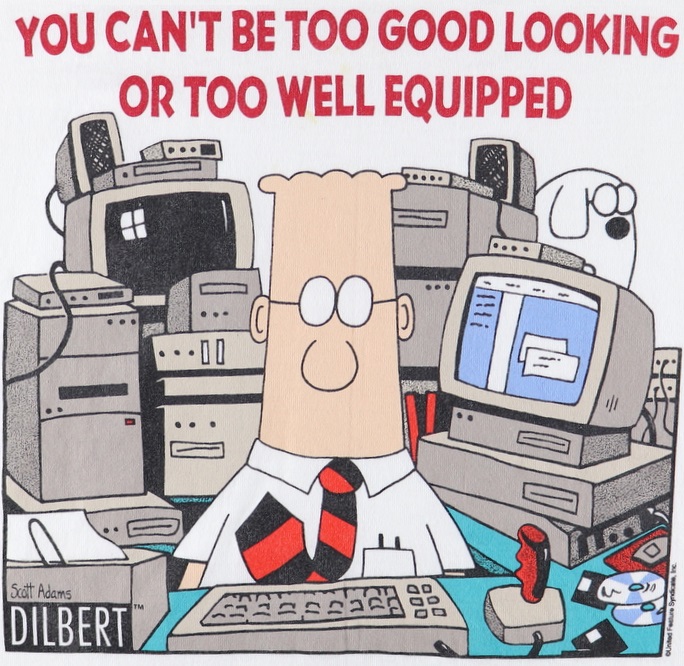
Vous ne pouvez jamais être trop beau, ou trop bien équipé.
Adorons Jésus-Eucharistie! | Accueil >> Varia >> Génie logiciel